Riešenie
Nastavenia popísané v tomto článku sú považované za "najoptimálnejšie" pre inštaláciu ESET Smart Security alebo ESET NOD32 Antivirus 4. na server alebo stolový počítač používaný ako server. Tieto nastavenia sú optimalizované tak, aby čo najviac obmedzili prerušenia bežných servrových procesov a potenciálne konflikty s inými aplikáciami bez toho, aby obmedzovali ochranu Vášho servra.
- Všetky nastavenia sa konfigurujú v menu rozšírených nastavení. Stlačte klávesu F5 v hlavnom okne programu.
- V strome (vľavo v okne) menu rozšírených nastavení kliknite na Antivírus and antispyware → Rezidentná ochrana súborového systému a zrušte označenie políčka Sieťové disky. Kliknite na tlačítko Nastaviť pri položke menu Nastavenie parametrov skenovacieho jadra ThreatSense.
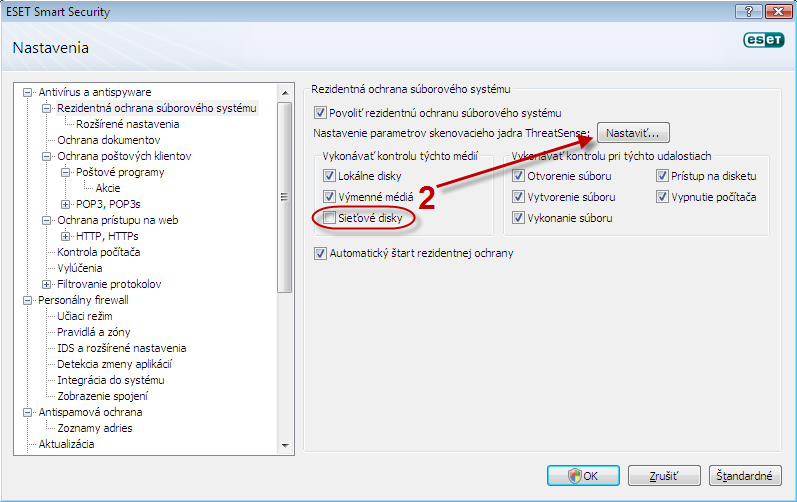
Obr. 1-1
- Kliknite na Prípony a zrušte označenie poľa Kontrolovať všetky súbory. Ak Váš server používa aj Microsoft Exchange, označte EDB, TMP a EML v zozname prípon a zvoľte Odstrániť.

Obr. 1-2
- Zvoľte OK aby ste opustili Nastavenie parametrov skenovacieho jadra ThreatSense a zároveň uložili zvolené nastavenia.
- Kliknite na Ochrana poštových klientov > Poštové programy v stromovom menu rozšírených nastavení a zrušte označenie polí Prijaté správy, Odosielané správy a Čítané správy.
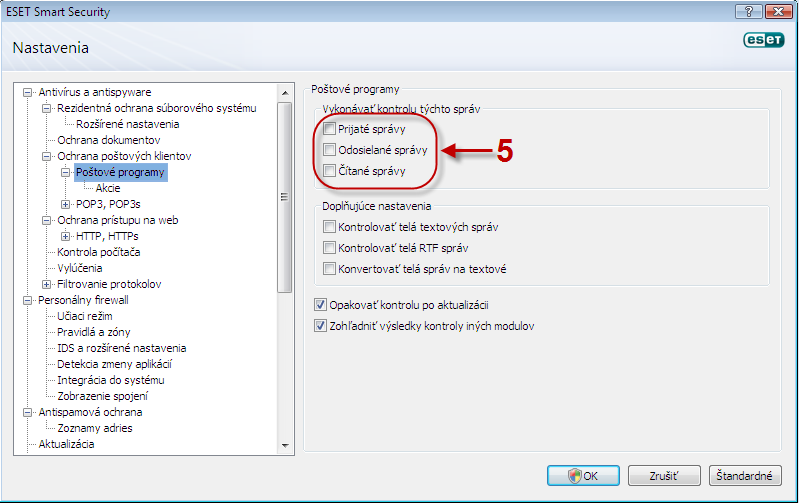
Obr. 1-3
- Kliknite na POP3, POP3S v stromovom menu rozšírených nastavení a zrušte označenie poľa Aktivovať kontrolu protokolu POP3.
- Kliknite na Ochrana prístupu na web v stromovom menu rozšírených nastavení a zrušte označenie poľa Povoliť ochranu prístupu na web. Potom kliknite na HTTP, HTTPS v stromovom menu rozšírených nastavení a zrušte označenie poľa Aktivovať kontrolu protokolu HTTP.
Ďalšie nastavenia, ktoré je potrebné upresniť, sa budú líšiť v závislosti od softvéru, ktorý je nainštalovaný na samotnom serveri. Napríklad, databázové a zálohovacie nástroje by mali byť vylúčené z rezidentnej kontroly, ako aj kontroly na požiadanie. Pri zadávaní ciest k jednotlivým adresárom nezabudnite na konci každého zápisu uviesť tiež toto značenie *.* symbolizujúce všetky súbory. Ako príklad uvádzame nasledovné cesty k adresárom, ktoré je potrebné vylúčiť v prípade, že server používa aj Microsoft Exchange:
%Program Files%\Exchsrvr\MDBData*.*
%Program Files%\Exchsrvr\Mtadata*.*
%Program Files%\Exchsrvr\Server_Name.log
%Program Files%\Exchsrvr\Mailroot*.*
%Program Files%\Exchsrvr\Srsdata*.*
%System Root%\System32\Inetsrv*.*
%Program Files%\Exchsrvr\IMCData*.*
Súvisiace články:
Aké sú odporúčané nastavenia bezpečnostného riešenia ESET pri inštalácii na server? (3.0)
Ako vylúčim konkrétne súbory a/alebo adresáre z rezidentnej kontroly? (4.x)
Ako vylúčim súbory/adresáre z užívateľskej kontroly počítača? (4.x)